微信语音悬浮窗怎么打开 微信悬浮窗开启方法
更新时间:2023-12-09 15:59:36作者:yang
在现代社交网络的普及下,微信已经成为了我们日常生活中不可或缺的一部分,微信的功能也在不断地升级与改善,其中之一就是微信语音悬浮窗的开启方法。微信语音悬浮窗是一种方便实用的功能,可以让我们在使用微信的同时进行其他操作,而不需要频繁地切换应用。如何打开微信语音悬浮窗呢?接下来我们将为您详细介绍微信语音悬浮窗的开启方法。
具体方法:
1.先打开手机,然后点击设置;
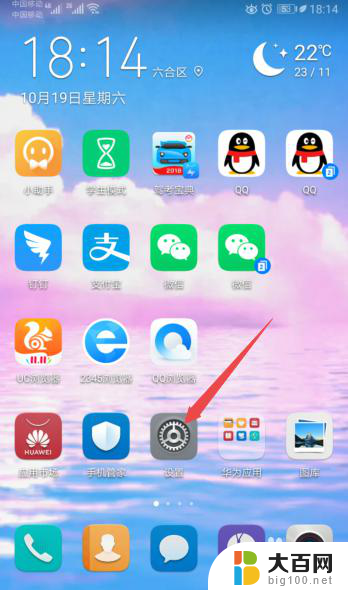
2.之后点击应用;

3.然后点击应用管理;
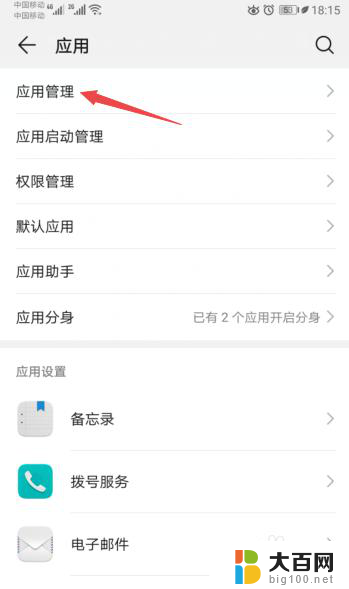
4.之后点击微信;
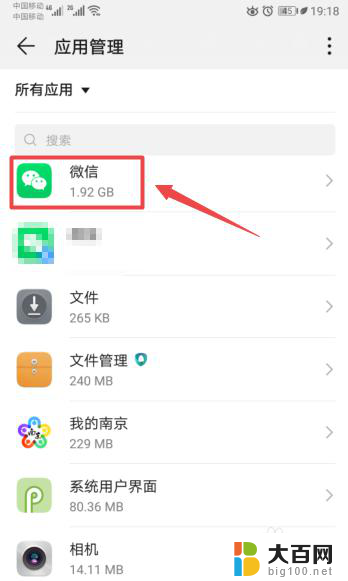
5.然后点击权限;
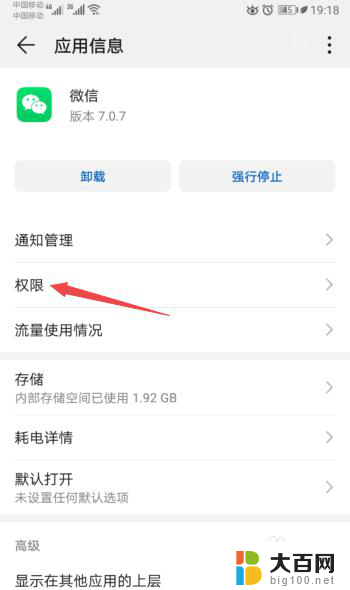
6.之后将悬浮窗的开关向右滑动;
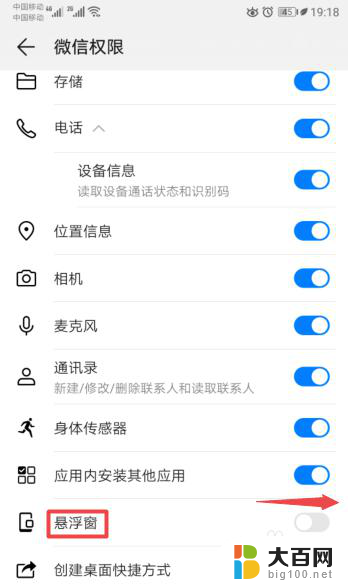
7.滑动完成后如图所示,这样便开启了微信的悬浮窗。
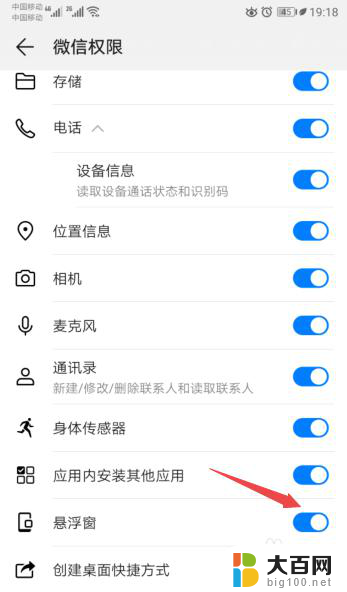
8.总结:
1、点击设置。
2、点击应用。
3、点击应用管理。
4、点击微信。
5、点击权限。
6、将悬浮窗的开关向右滑动打开即可。
以上就是微信语音悬浮窗的打开方法,有需要的用户可以按照以上步骤进行操作,希望对大家有所帮助。
- 上一篇: 笔记本投屏切换快捷键 电脑投影切屏快捷键怎么设置
- 下一篇: 怎么扩展虚拟显存 不更换显卡如何增加显存
微信语音悬浮窗怎么打开 微信悬浮窗开启方法相关教程
- 微信悬浮窗怎么弄到桌面悬浮 微信最新版悬浮窗功能怎么开启
- u盘怎么显示在桌面悬浮窗 U盘浮窗功能开启步骤
- ipad主屏幕悬浮按钮怎么开启 iPad悬浮按钮设置方法
- 微信视频聊天小窗口怎么开启 微信小窗口开启步骤
- 隐藏搜狗输入法桌面悬浮窗 怎样隐藏搜狗输入法的弹出窗口
- 微信语音通话小窗口不见了怎么办 微信语音通话界面不显示怎么办
- 微信开语音能录音吗 微信语音通话如何进行录音
- 打微信语音怎么录音 微信语音通话如何进行录音
- 微信语音通话如何恢复 微信语音消息恢复方法
- 微信来语音声音小怎么调大 微信声音调大方法
- winds自动更新关闭 笔记本电脑关闭自动更新方法
- 怎样把windows更新关闭 笔记本电脑如何关闭自动更新
- windows怎么把软件删干净 如何在笔记本上彻底删除软件
- 苹果笔记本windows系统怎么看配置 怎么查看笔记本的配置信息
- windows系统卡死 笔记本卡顿怎么办
- window键盘关机 笔记本怎么用快捷键直接关机
电脑教程推荐